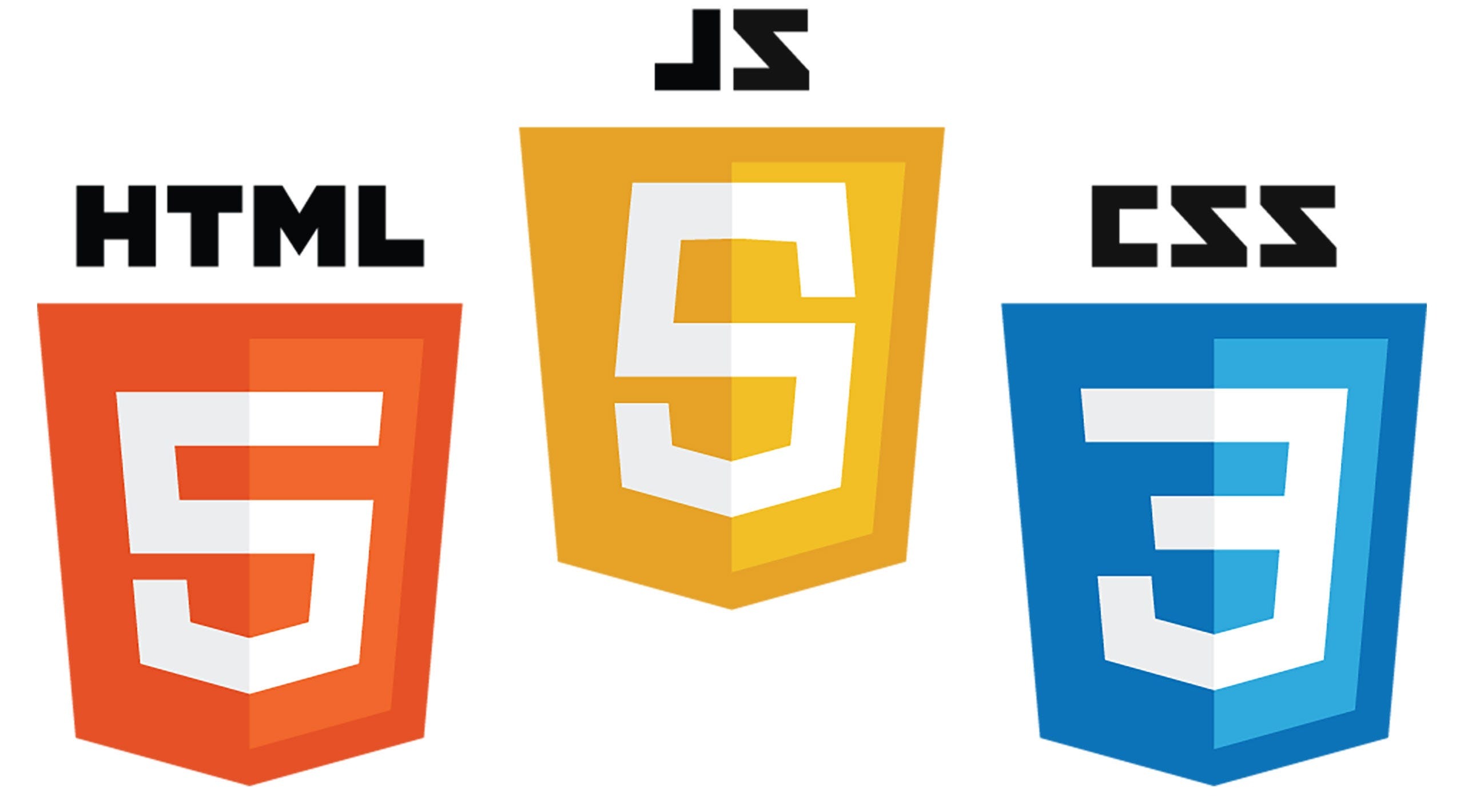
vant de plonger dans le monde du développement Front End avec HTML, CSS et JavaScript, il est essentiel d'avoir un environnement de développement adapté installé et configuré sur votre ordinateur. Ce chapitre de notre e-book vous guidera tout au long du processus d'installation et de configuration de votre environnement de développement.
1. Installer un éditeur de texte
Un éditeur de texte est un outil fondamental pour tout développeur. Il est utilisé pour écrire et éditer du code. Il existe de nombreux éditeurs de texte disponibles, mais nous vous recommandons d'utiliser Visual Studio Code (VS Code) en raison de son interface conviviale et de ses fonctionnalités puissantes.
Pour installer VS Code, visitez le site Web officiel (https://code.visualstudio.com/) et suivez les instructions correspondant à votre système d'exploitation spécifique. Après l'installation, vous pouvez personnaliser VS Code en installant des extensions pour améliorer votre expérience de codage. Certaines extensions utiles incluent Live Server, pour prévisualiser vos pages Web en temps réel, et Prettier, pour formater automatiquement votre code.
2. Installer un navigateur Web
En tant que développeur Front End, vous aurez besoin d'un navigateur Web pour afficher et tester vos pages Web. Nous vous recommandons d'utiliser Google Chrome ou Mozilla Firefox en raison de leurs excellentes fonctionnalités de développement.
Pour installer Google Chrome, visitez le site Web officiel (https://www.google.com/chrome/) et suivez les instructions d'installation. Pour installer Mozilla Firefox, visitez le site officiel (https://www.mozilla.org/en-US/firefox/new/) et suivez les instructions d'installation.
Une fois installé, vous pouvez accéder aux outils de développement de votre navigateur en appuyant sur F12 sur votre clavier. Ces outils vous permettent d'inspecter et de modifier votre code HTML, CSS et JavaScript en temps réel, ainsi que de fournir des fonctionnalités de débogage utiles.
3. Installer Node.js et NPM
Node.js est un environnement d'exécution JavaScript qui vous permet d'exécuter du code JavaScript en dehors d'un navigateur Web. Node.js est livré avec NPM (Node Package Manager), qui est un outil qui vous permet d'installer des bibliothèques et des packages JavaScript à utiliser dans vos projets.
Pour installer Node.js et NPM, visitez le site Web officiel de Node.js (https://nodejs.org/) et téléchargez la version LTS (Long Term Support). Suivez les instructions d'installation et à la fin vous pourrez vérifier l'installation en ouvrant un terminal et en tapant "node -v" et "npm -v". Si les deux instructions renvoient une version, alors l'installation a réussi.
4. Configuration de l'environnement de développement
Une fois tous les outils installés, vous pouvez désormais configurer votre environnement de développement. Tout d’abord, organisez la structure de vos dossiers. Créez un dossier pour votre projet et à l'intérieur de celui-ci, créez des dossiers séparés pour votre code HTML, CSS et JavaScript.
Dans VS Code, vous pouvez ouvrir votre dossier de projet en cliquant sur "Fichier" -> "Ouvrir le dossier" et en sélectionnant votre dossier de projet. Vous pouvez désormais créer des fichiers HTML, CSS et JavaScript dans les dossiers respectifs en cliquant avec le bouton droit sur le dossier et en sélectionnant "Nouveau fichier".
Enfin, vous pouvez lancer le serveur live VS Code en cliquant avec le bouton droit sur votre fichier HTML et en sélectionnant « Ouvrir avec Live Server ». Cela ouvrira votre projet dans un navigateur Web et toutes les modifications que vous apporterez à votre code seront reflétées en temps réel.
Une fois ces étapes terminées, vous êtes prêt à commencer à coder ! N'oubliez pas que la pratique rend parfait. Alors, commencez à construire des projets simples et travaillez progressivement sur des projets plus complexes. Vous deviendrez bientôt un développeur Front End compétent.
